macOS 安装指南
Note: The program must be installed only on the computer that you want to monitor.
Important: Please take note of your macOS version. CleverControl offers two different versions to ensure compatibility. One version is designed for macOS 10.11 to 10.15, while the other is tailored for macOS 11.0 and above.
安装程序
如果有杀毒软件,请禁用。您还应在杀毒软件的例外情况中添加以下程序文件夹:/library/clv/clv.app
注:您可以在杀毒软件的官方网站上找到如何为杀毒软件添加例外的提示。.
- 运行安装文件并按提示操作.
- 如果你试图双击安装程序打开它,你可能会得到错误信息:"CleverControl Agent for Mac "无法打开,因为它来自不明开发者"。.
- 如果出现错误,请右键单击安装程序并在菜单中选择 "打开"。根据系统要求点击 "打开 "按钮.
阅读免责声明并点击 "继续 "确认您的理解.

根据系统提示输入管理员密码。安装时需要输入管理员密码.
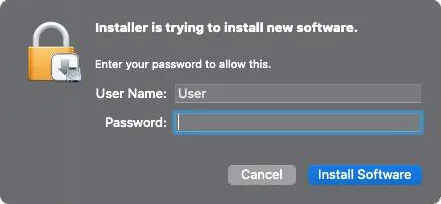
安装完成后,您将看到以下窗口:
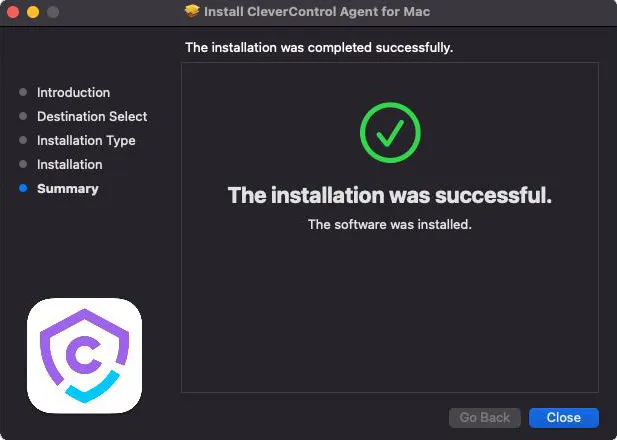
设置向导
现在您将看到向导,它将帮助您设置程序.
点击 "登录 "按钮,输入与 CleverControl 帐户关联的电子邮件.
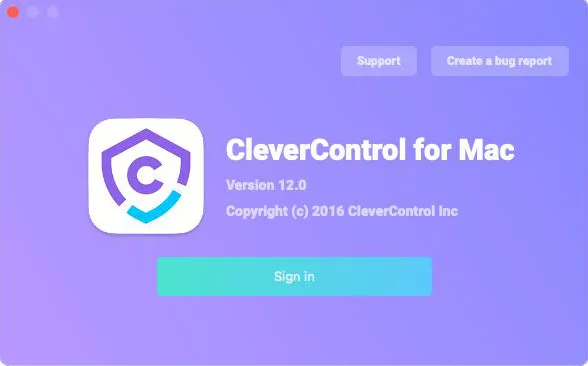
如果您输入的账户电子邮件正确无误,您将看到以下信息:
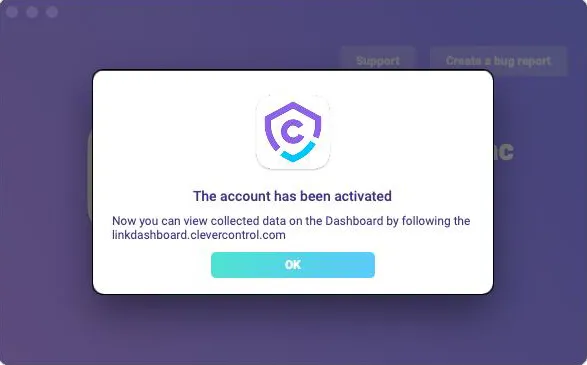
在下一部分,您可以更改打开程序的默认热键。在 "密码 "中,您可以在必要时设置打开程序的密码。如果您将该字段留空或重新输入密码错误,将无法设置密码,程序将在没有密码的情况下打开.
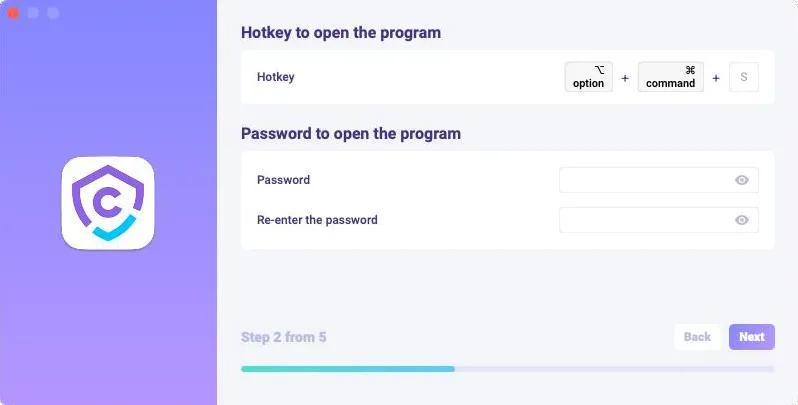
在 "媒体 "中,您可以设置屏幕截图、实时网络摄像头和实时查看屏幕的首选项.
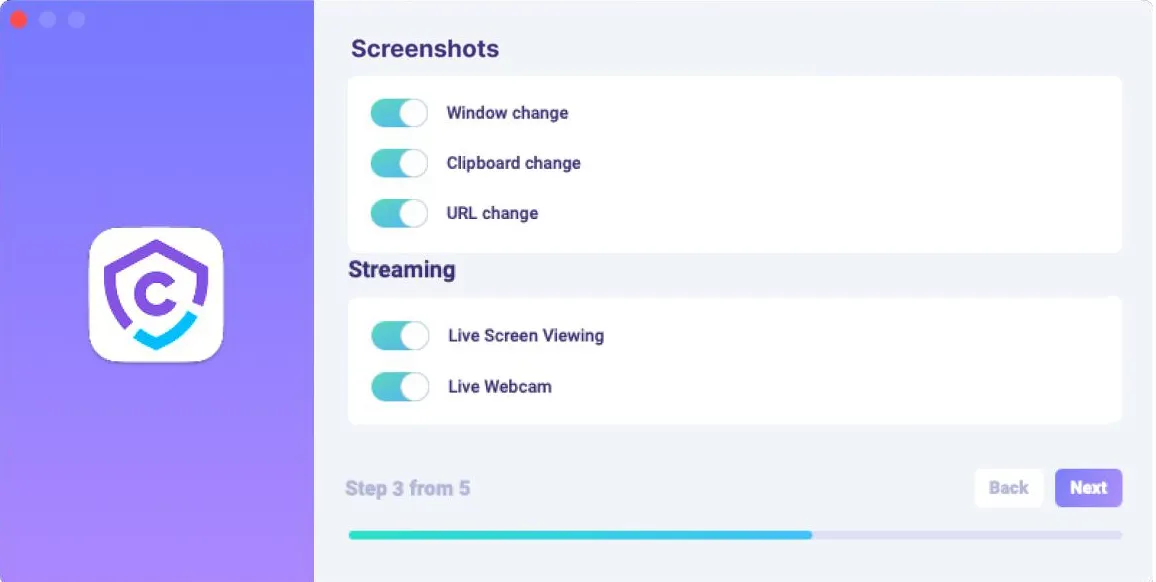
在 "监控控制 "中,您可以启用或禁用对访问网站、程序活动、剪贴板和按键跟踪的监控。.
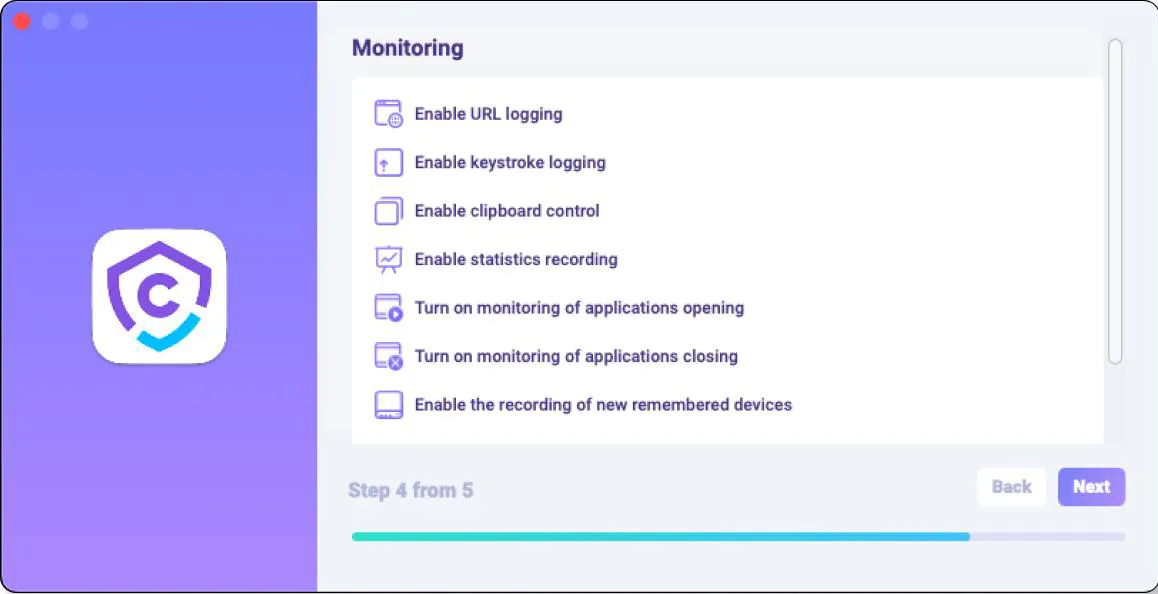
重要说明: 程序需要额外的访问权限才能进行监控。您可以在 "如何启用监控 "中查看如何授予这些权限。.
通过最后一个配置步骤,您可以激活程序的隐藏模式,并在系统启动时自动启动程序.
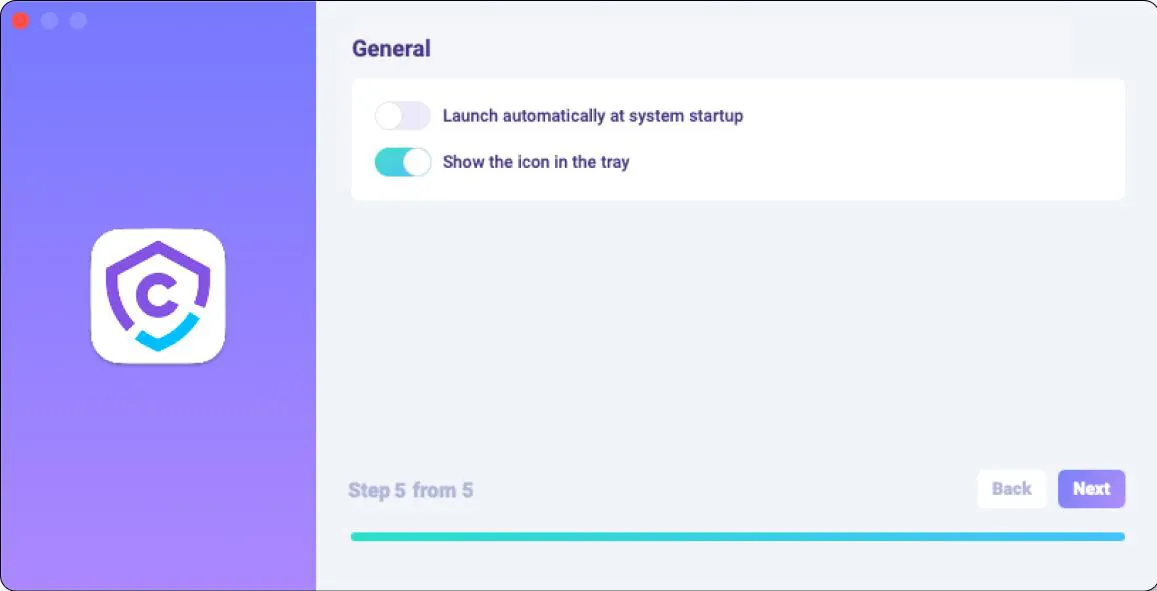
- 点击 "完成 "退出向导。程序将在几秒钟后启动。要打开它,请按热键.
如何启用监控
CleverControl 需要额外的权限来执行监控。程序会在设置过程中提示你自动授予这些权限.
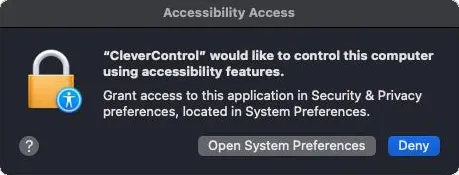
如何启用监控
打开 "系统偏好设置",转到 "安全和隐私 "页面.
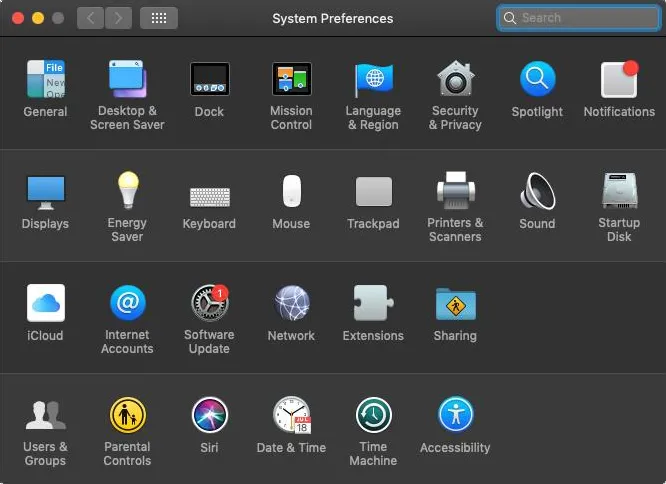
转到辅助功能 > 点击锁进行更改并输入管理员密码.
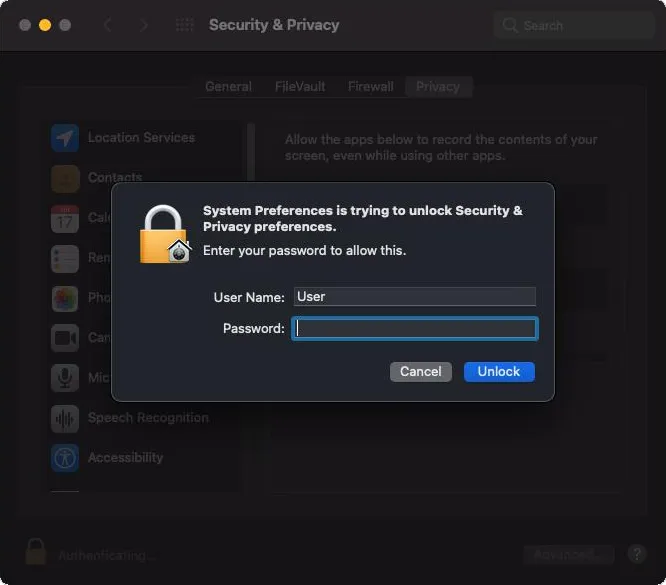
跟踪击键、屏幕截图和用户统计数据需要无障碍功能.
将 "CleverControl "添加到允许控制电脑的应用程序列表中.
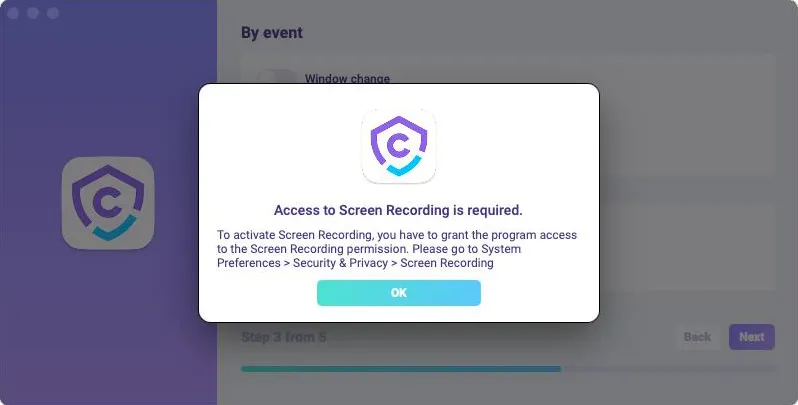
转到 "屏幕录制",像在 "辅助功能 "中一样,允许使用 "CleverControl"。.
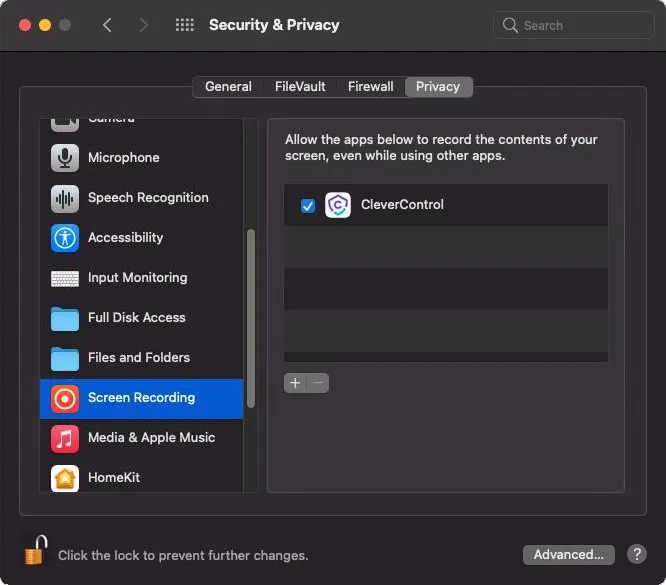
"屏幕截图和实时屏幕查看需要 "屏幕录制.
- 要监控键盘输入,必须允许访问 "输入监控 "部分。为此,请进入 "输入监控 "并选中 "CleverControl"。.
- 实时网络摄像头、视频和声音录制需要使用摄像头和麦克风。要授予权限,请进入 "摄像头 "和 "麦克风 "并允许 "CleverControl"。.
转到 "位置服务 "并允许 "CleverControl"。.
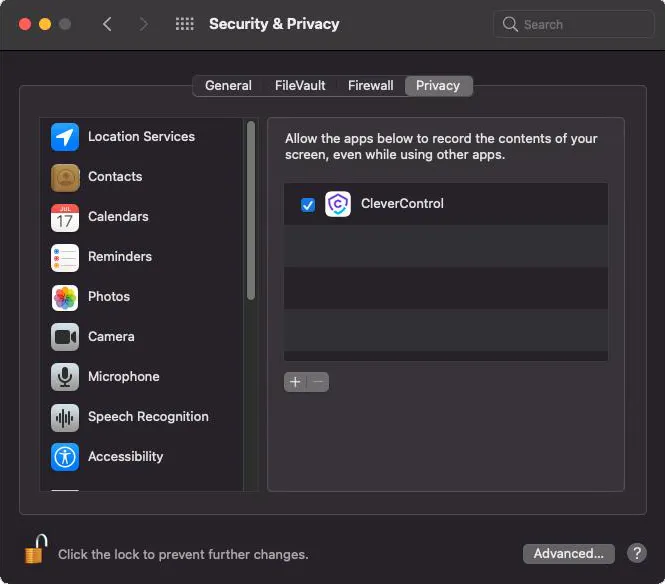
需要访问地理定位以跟踪计算机的位置.
- 导航至 "自动化",像在 "辅助功能 "设置中一样授予 "CleverControl "访问权限。访问 "自动化 "对于跟踪互联网活动至关重要.
备注: 要使 "CleverControl "出现在自动化部分的列表中,您应该打开浏览器.
安装完成后,程序会自动连接到您的账户,5-10 分钟后电脑就会出现在您的在线账户中。.
如何更改程序中的监控设置
您可以在目标设备上调整程序中的首选项。这些设置与安装程序时在设置向导中应用的设置相同.
要访问程序首选项,请右键单击程序图标或使用热键 Opt+Cmd+S(默认情况下)。.
在这里,你可以管理截图捕捉、网站屏蔽、激活程序的隐藏模式等功能。.
在 "登录交付 "部分,如有必要,您可以更改您的账户.
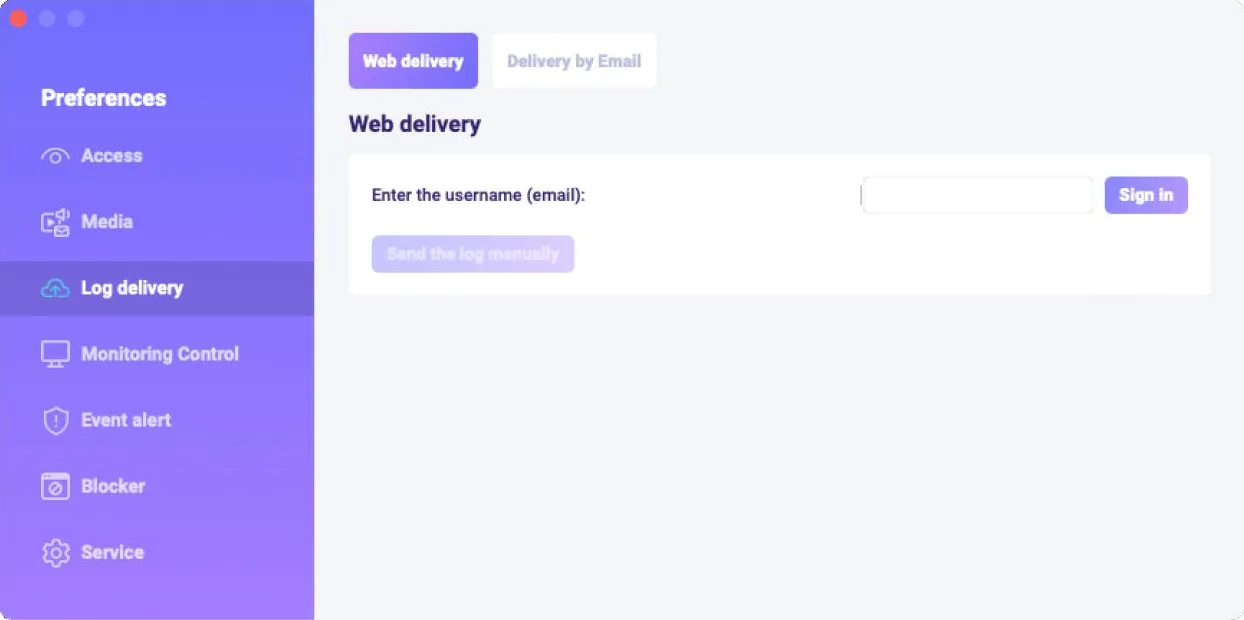
在 "服务 "部分,你可以通过禁用 "在托盘中显示图标 "功能来激活程序的隐藏模式.
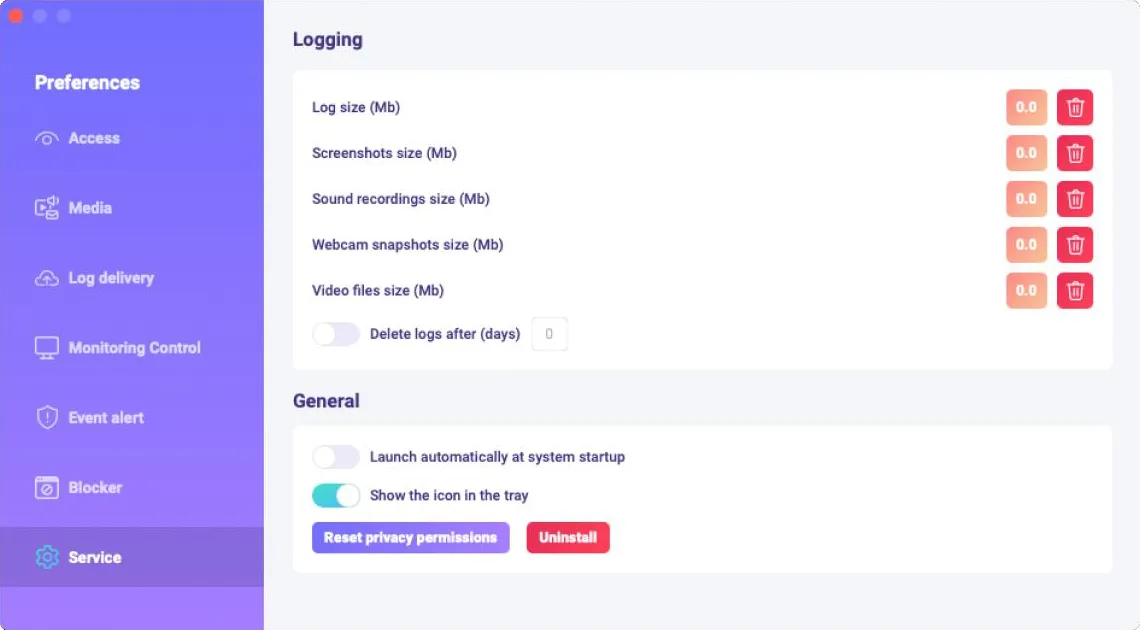
如何卸载程序?
有几种方法可以从目标计算机中删除程序:
您可以通过首选项卸载程序。请按以下步骤操作:
- 在目标计算机上打开程序;
- 转到首选项 -> 服务;
- 点击 "卸载程序.
您可以通过程序文件夹卸载程序。为此,请按照以下步骤操作:
- 转到 "图书馆 "文件夹
删除 "clv "文件夹.
备注: 图书馆 "文件夹默认是隐藏的。要找到它,应进入 Finder(桌面屏幕),点击 "转到 "菜单,然后选择 "转到文件夹"。...
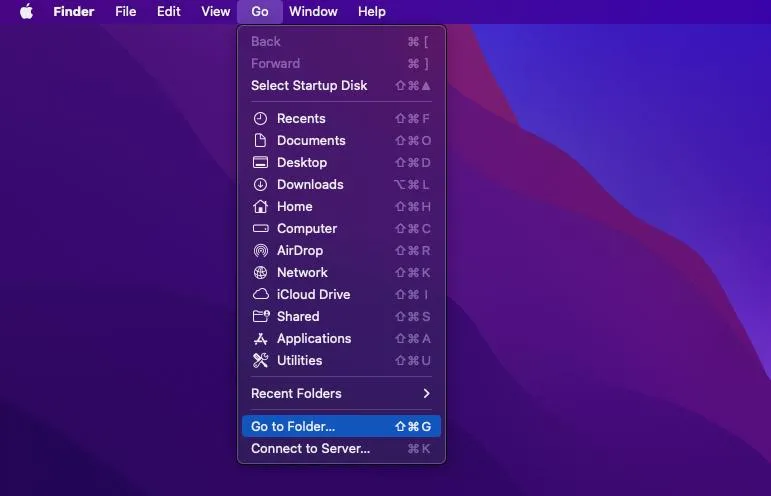
- 导航至以下目录用户/共享,并删除 "clv "文件夹.
常见问题
- 如果忘记了在目标设备上登录程序的密码,该怎么办??
登录程序的密码是在安装过程中设置的。如果忘记了密码,应重新安装程序以更改密码.
- 我应该在哪里修改监控设置:是在在线账户中远程修改,还是在程序本身中修改??
在哪里更改监控设置完全取决于您的方便程度。如果您最初是在程序中配置的,以后可以远程或直接更改。需要注意的是,最近应用的设置将优先使用.
- 我能否使用该程序获取密码?
CleverControl 可以捕捉所有按键,但由于 MacOS 的限制,它不支持记录密码。如果密码保存在浏览器中,程序就无法捕获它们。如果密码是从某个地方复制过来的,它们可能会被记录在剪贴板事件中。.
要监控 Mac 上的第二个用户账户,请按以下步骤操作:
- 登录用户账户;
- 从 /Library/clv/clv.app 打开程序;
- 转到首选项/服务;
- 选中 "系统启动时自动运行 "复选框.
如何设置监控计算机上的所有用户?
